5 parimat ventilaatorikontrolleri tarkvara Windows 11/10 jaoks
Varia / / July 16, 2022
Oleme kõik väga teadlikud ventilaatorite tähtsusest meie arvutites ja sellest, kuidas need aitavad masinat jahedana hoida ja aitavad kaasa süsteemi üldisele hooldusele. Üldjuhul hangib emaplaat selle süsteemi ülekuumenemise teabe ja saadab selle ventilaatoritele, et reguleerida oma pöörete arvu vastavalt temperatuurile.
Kuigi see toimib iseenesest üsna tõhusalt, võite mõnikord täheldada sellega probleeme. Eriti kui töötate korraga mitme rakendusega või mängite tipptasemel mänge. Saate teada, kui kiiresti masin soojeneb.
Sellistel juhtudel suurendavad protsessori ventilaatorid kuumuse vabastamiseks kiirust, tekitades valju heli. Kuid ventilaatori kiiruse reguleerimine meie käes on mõnikord sobivam kui lasta sellel automaatselt töötada. Kui olete kunagi mõelnud, kas see on üldse võimalik? Noh, teile on häid uudiseid.
Tegelikult on selleks mitu võimalust. Siiski, millel on automaat CPU ventilaatori kontroller tundub kõige sobivam variant. Tänases artiklis näeme 5 parimat CPU ventilaatori kiiruse kontrollerit, mida saate oma Windows 10/11 arvuti jaoks kasutada.

Lehekülje sisu
-
5 parimat ventilaatorikontrolleri tarkvara Windows 11/10 jaoks
- 1. SpeedFan
- 2. MSI AfterBurner
- 3. Maci ventilaatori juhtimine
- 4. Sülearvuti FanControl
- 5. Corsair Link 4
- Järeldus
5 parimat ventilaatorikontrolleri tarkvara Windows 11/10 jaoks
Kui te ei teadnud, saate sama teha ka käsitsi. Konfiguratsiooniosa osas tundub aga kindlasti palju tööd. Võib-olla võiksite lihtsalt valida usaldusväärse kolmanda osapoole kontrolleri.
Reklaamid
See annab teile parema ja lihtsama kontrolli CPU ventilaatorite üle ning saate alati reguleerida nende kiirust vastavalt oma vajadustele. Siin on 5 parimat ventilaatorikontrollerit, mida saate alati vaadata.
1. SpeedFan

SpeedFan pole mitte ainult isiklik lemmik, vaid ka vääriline – see on lihtsalt üks lihtsamaid, kuid siiski parimaid CPU ventilaatori kontrollereid. Kui olete selle tarkvara alla laadinud, saate kogu vajaliku teabe hõlpsalt otse oma ekraanilt vaadata. See näitab ventilaatori kiirust RPM, CPU temperatuuri, HDD temperatuuri ja isegi emaplaadi temperatuure. Lisaks reguleerib see isegi pinget ja ventilaatori kiirust vastavalt temperatuurile.
Seal on automaatne nupp, millele klõpsates vahetab see CPU ventilaatori automaatselt, et süsteem jahtuda. Kui soovite kiirust käsitsi juhtida, saate seda teha, klõpsates suvandil "Seadista" ja minnes seejärel valikule "Edasi". Seejärel saate ventilaatori kiirust reguleerida, reguleerides nooli vastavalt üles ja alla. Huvitav on see, et SpeedFan võimaldab teil käivitada CPU ventilaatori kiiruse teste ja mis kõige tähtsam, saate seda kõike tasuta.
Reklaamid
2. MSI AfterBurner

Kui kasutate MSI seadet, peate MSI Afterburneriga juba tuttav olema. See tarkvara on spetsiaalselt välja töötatud kiirendamiseks. Kui aga laadite alla MSI ventilaatori juhtimise, saate mõned lisafunktsioonid. Õnneks vastab see tarkvara kõigile nõudmistele, mis võiksid olla mis tahes ventilaatori juhtimistarkvaralt.
Klanitud ja kasutajasõbralik liides teeb kasutajatel tarkvara kasutamise lihtsaks. Saate lihtsalt reguleerida ribasid ventilaatori kiiruse suurendamiseks ja vähendamiseks. Lisaks võimaldab see kontrollida ka CPU/GPU temperatuuri, GPU pinget, mälukasutust, FPS-i ja palju muud, et tagada oma süsteemi üldine jõudlus.
Reklaamid
3. Maci ventilaatori juhtimine

Järgmisena on meil veel üks tarkvara, mis keskendub spetsiaalselt CPU ventilaatori juhtimisfunktsioonile. Seega lubab see ka palju paremat ja lihtsat liidest, millel on ainult vajalikud funktsioonid. Maci ventilaatori juhtimine on saadaval nii Windowsi kui ka Maci seadmete jaoks. See töötab suurepäraselt opsüsteemides Windows 10/11. Kui aga peaksite seda tarkvara kasutama, peate vastama ainult ühele nõudele, see tähendab, et peate alla laadima alglaagri.
Selle rakenduse kasutamine tundub väga lihtne ja mugav. Tegelikult on see üks parimaid lahendusi Maci seadmete jaoks ja kindlasti potentsiaalne ka Windowsi jaoks. Saate hõlpsalt vabaneda ülekuumenemisprobleemidest, valjuhäälsetest protsessoriventilaatoritest ja muust. Kiiruse juhtimiseks puudutage lihtsalt liugurit ja liigutage seda. Nii lihtne see ongi.
4. Sülearvuti FanControl
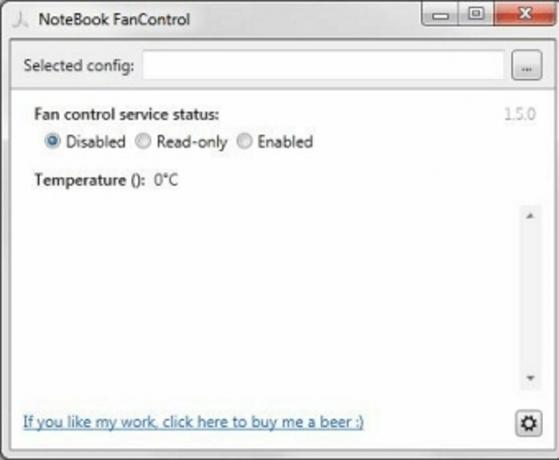
Kui olete selliste rakendustega alles algaja ja pole veel sellest aru saanud, võite oodata ka Notebook FanControli. See rakendus on sama lihtne ja hõlpsasti kasutatav. Saate vaadata reaalajas ventilaatori kiirust ja lugeda süsteemi temperatuuri.
Peamenüüsse jõudes leiate liuguri, lohistage seda mis tahes viisil ventilaatori kiiruse suurendamiseks või vähendamiseks. Sülearvuti ventilaatori juhtimine on tasuta rakendus, mis pakub täpseid andmeid ja funktsioone.
5. Corsair Link 4
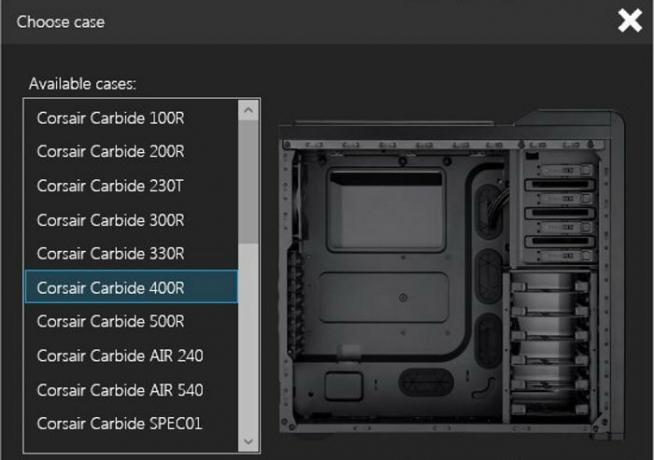
Arvuti- ja riistvaramonitori tarkvarana saate siit kõik olulised ja põhifunktsioonid ühe katuse alla. Corsair Link 4 töötati põhiliselt välja süsteemide jaoks, mis sisaldavad eelinstallitud Corsairi ventilaatoreid või neid, millel on Corsairi vedel protsessori jahuti. Kuid rakendus sobib ideaalselt ka kõigi teiste süsteemikomponentidega.
See võimaldab teil jälgida protsessori ja kõvaketta temperatuuri ning protsessori koormust. Lisaks saate hõlpsalt juhtida nii protsessori ventilaatoreid kui ka ülekuumenemise probleeme. Corsair Link 4 ühildub operatsioonisüsteemidega Windows 10/11, nii et teil pole selle tarkvara allalaadimisel ja arvutis/sülearvutis kasutamisel probleeme.
Järeldus
Internetis on palju rohkem sellist tüüpi tarkvara. Ja kuna neil on sama eesmärk, leiate nad kõik üksteisega peaaegu sarnased. See on tõepoolest ainus põhjus, miks inimesed sageli segadusse lähevad. Loodan siiski, et see artikkel on muutnud teie otsingu seda väärt ja aitas teil leida selle, mis vastab kõigile teie nõuetele. Kommenteerige allpool, milline CPU ventilaatori kontrolleri tarkvara on teie lemmik ja miks?



